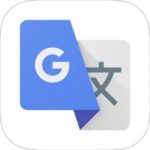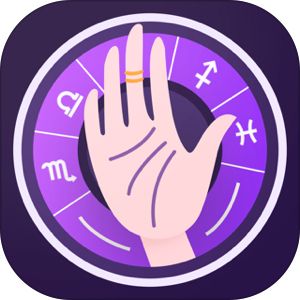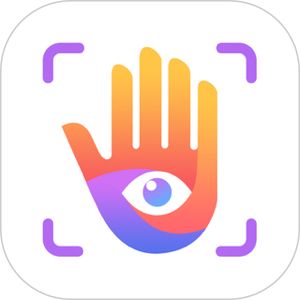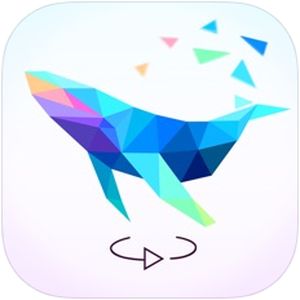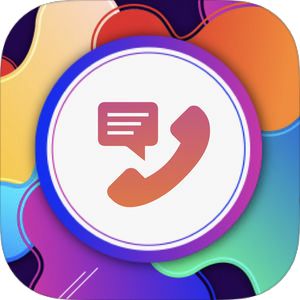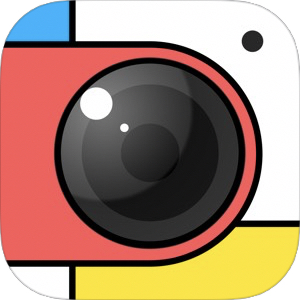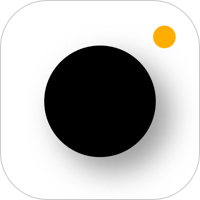ラジオのアプリといえば…?
おそらく大半の人が「Radiko(ラジコ)」と答えるかもしれませんが、昨日、アプリ業界にまた新しいラジオアプリが登場しました。
その名も「ラジオクラウド」。
もくじ
ラジコとどこが違うのか?
簡潔に言うと
- ラジコ→リアルタイム&タイムフリー聴取
- ラジオクラウド→オンデマンド&オフライン再生
という感じ。好きな番組をリアルタイム、もしくは一定期間の間にキャッチして聞ける人はラジコで充分かもしれませんが、最新のコンテンツから過去の番組まで遡って聞けるのは、「ラジオクラウド」となっています。
今回はその新生ラジオクラウドの基本的な使い方を解説いたします!
まずは会員登録
アプリを起動するとまずチュートリアルが表示されます。
その後、▼新規登録orログインの画面が表示されますので「新規登録」を選択して新規登録を進めましょう。
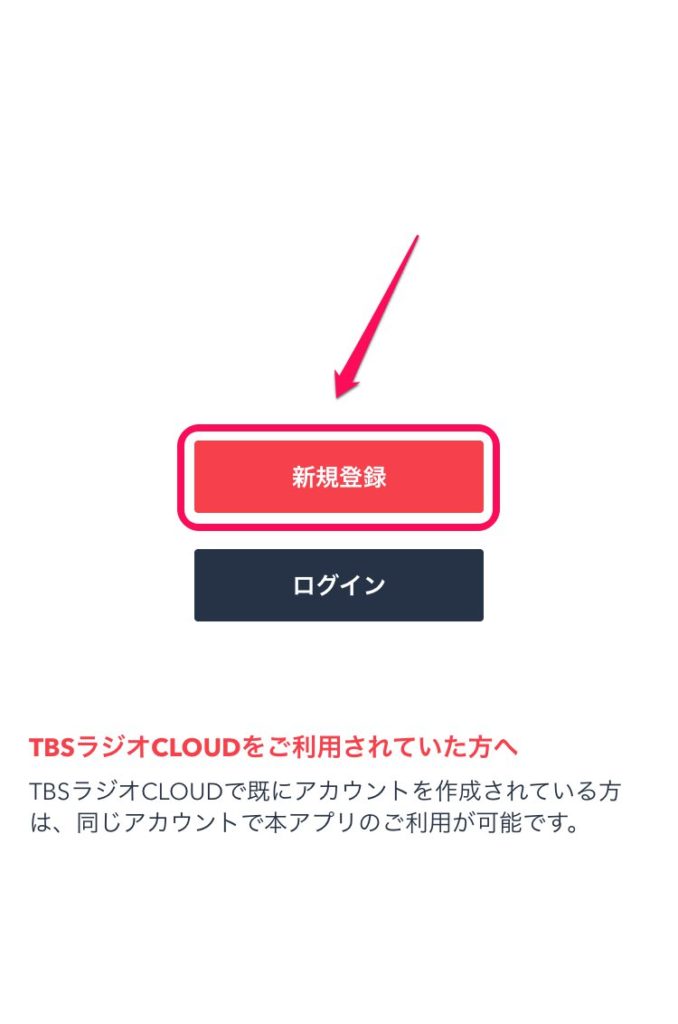
▼登録はメールアドレスとパスワード設定し、
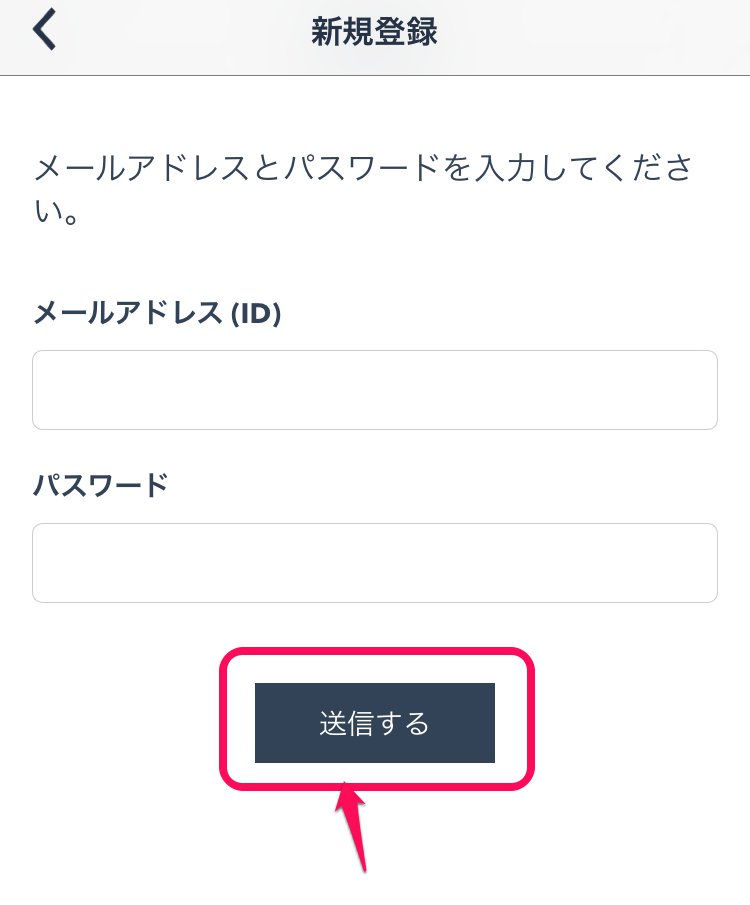
「送信する」ボタンを押すと、登録したメールアドレスに確認用のURLが飛んできますので、それをクリックすると使用スタートができます!
好きな番組を探す
アプリを開くとラジオクラウドに参画しているラジオ局一覧が表示されます。
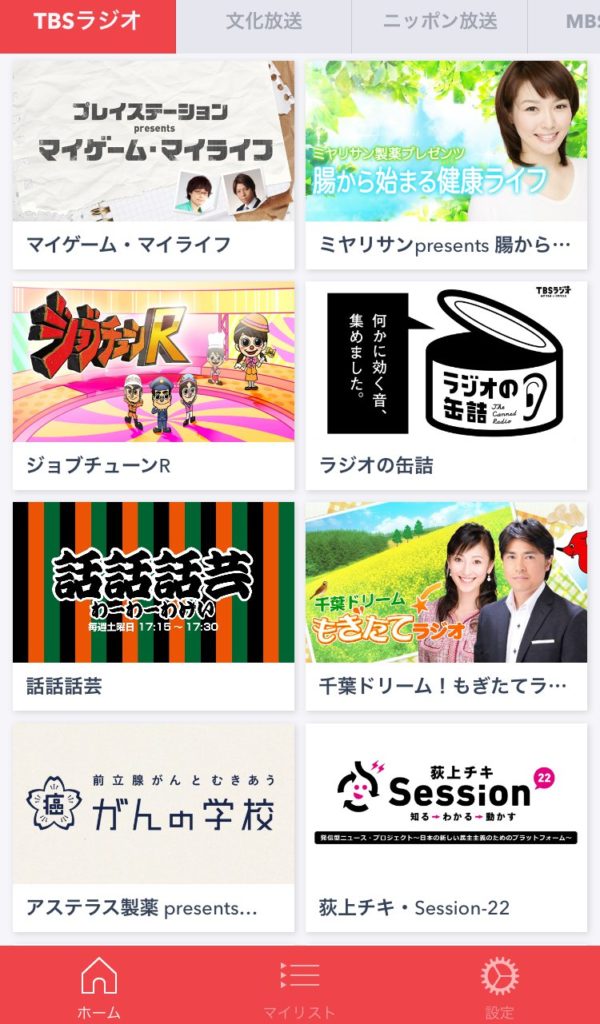
▼横スワイプをすることで局を切り替えることができます。
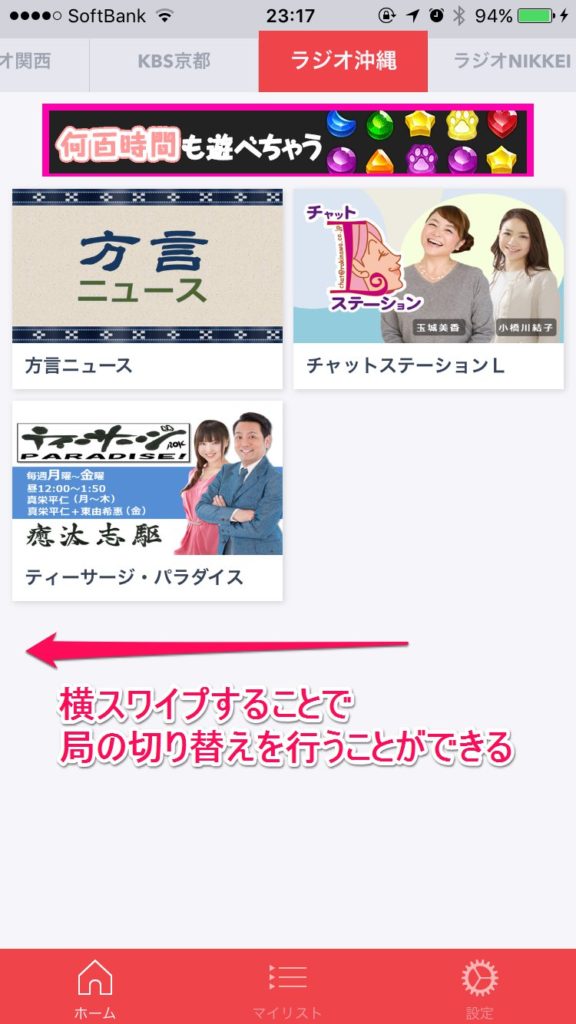
また、一番右側のタブに移動すると、どの局をどの位置に配置するかの画面を表示できます。
▼右側に存在する「≡」のマークをドラッグすることで曲の順番を入れ替えることができます。
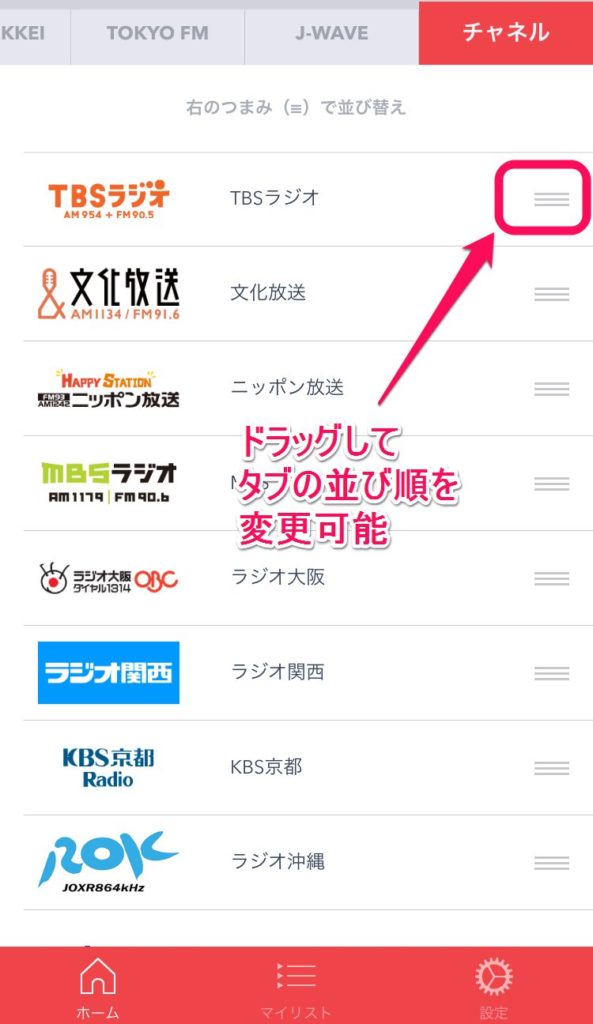
ストリーミング再生で聴く方法
それではまずはストリーミングで聴いてみましょう。
ストリーミング再生(端末にデータを残さず聴く方法)を行うには
▼下記のエピソード一覧画面でエピソード名をタップすることで即時その場でそのエピソードのみ取り急ぎ聴取することができます。
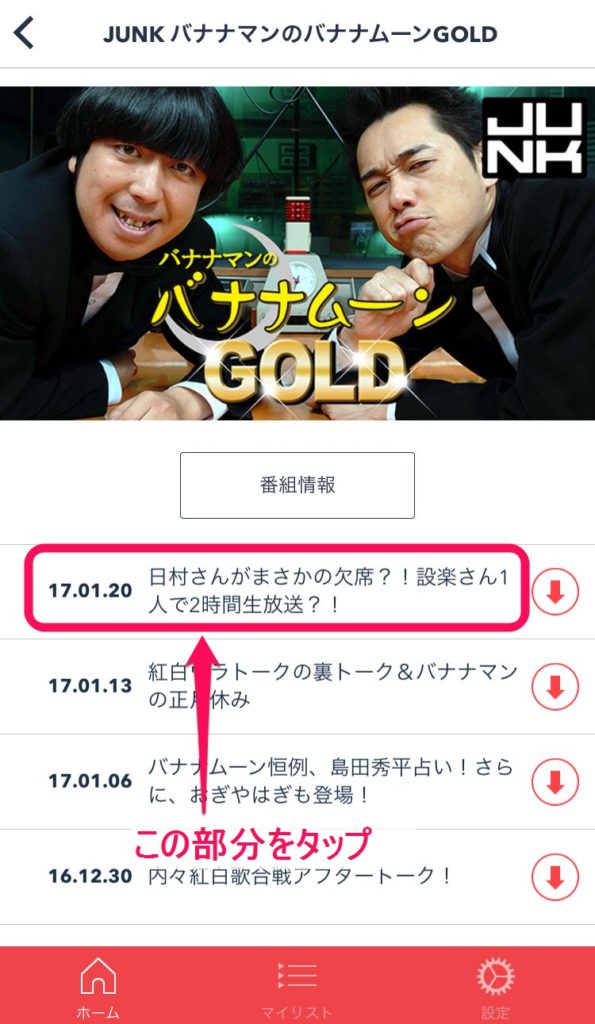
▼そうするとプレイヤーが立ち上がりそのエピソードを単品で聴くことができます。

ダウンロードしてマイリストで聴く方法
ダウンロードする方法は、
▼このエピソードが並んでいる画面にて↓アイコンをタップすることで端末への音声ダウンロードをスタートすることができます。
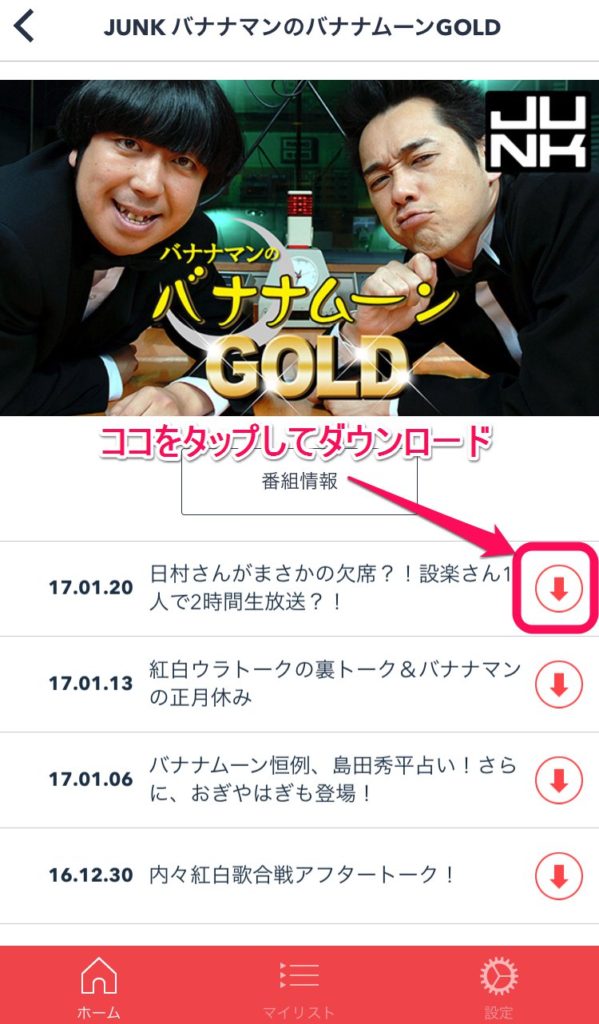
こうして保存されたエピソードは、
▼こちらの「マイリスト」をタップしてマイリストに移動すると
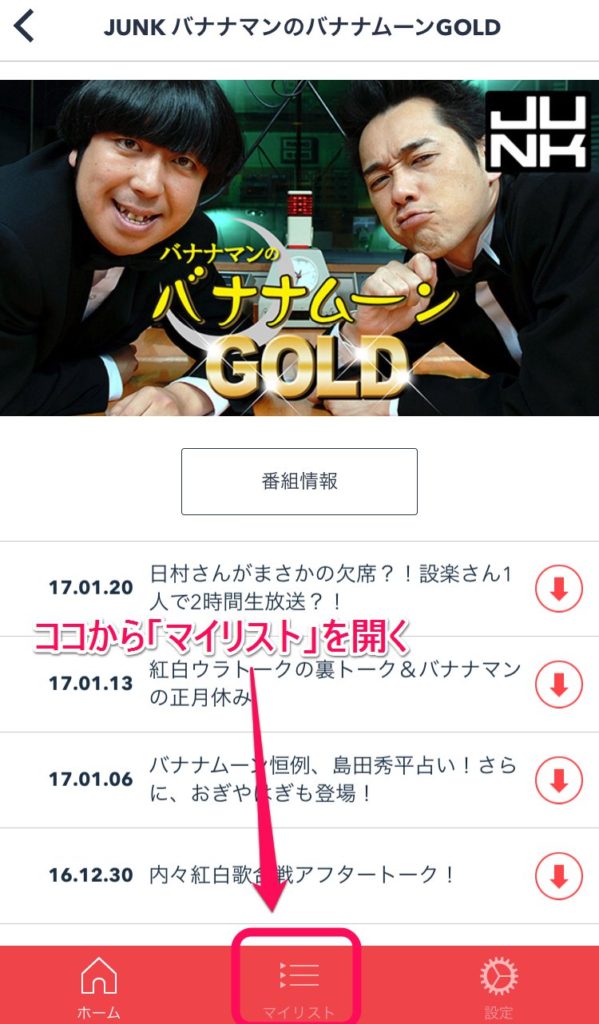
▼先程ダウンロードしたエピソードが表示されていますので、
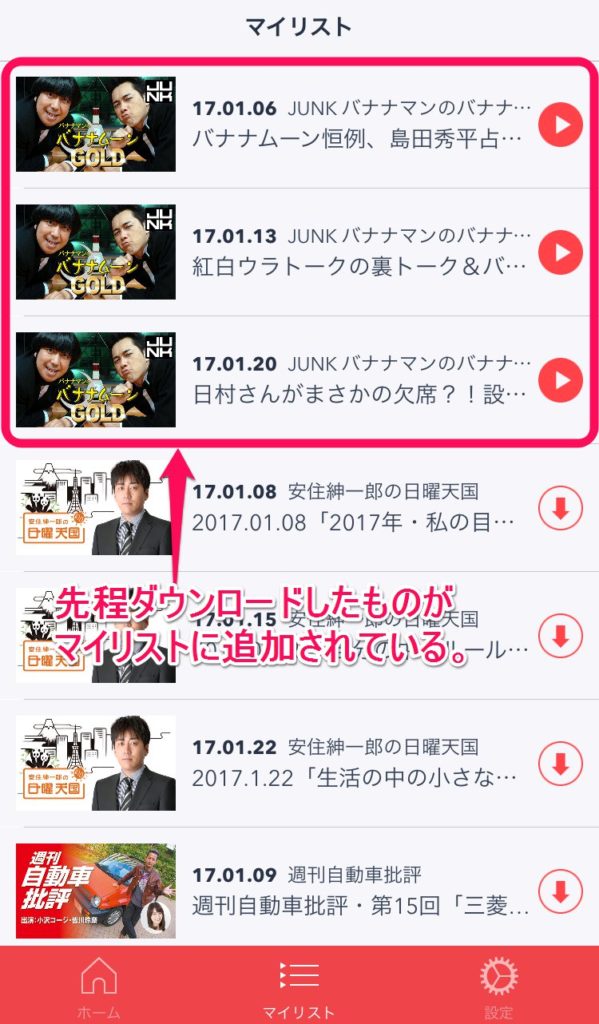
ここから何度でも、いつでも、オフラインでも聞く事が可能になります!
保存したマイリストのエピソードを削除する方法
沢山のエピソードをダウンロードし続けているとそのうちマイリストも相当数のエピソードになります。
この中でもう聞かないだろうエピソードを削除したい場合、は
▼リスト部分を左にスワイプすることで、削除ボタンが表示されますので、このボタンから削除を行うことが可能になります。
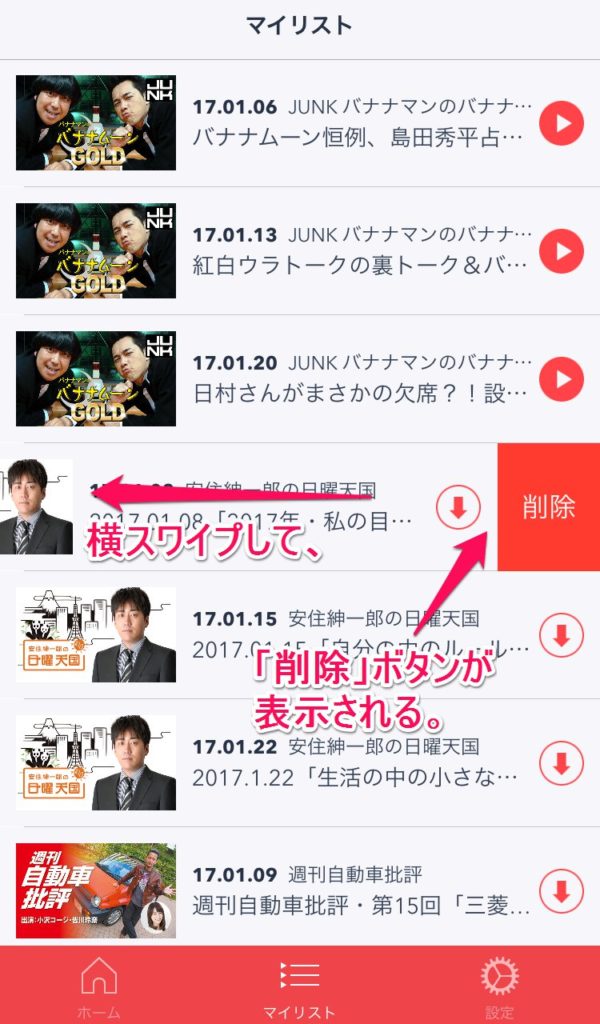
まとめ
いかがでしたでしょうか?
アプリの構造も非常にシンプルで「探す」か「聴く」かに機能が絞られていて非常に使いやすいですね!
現在は主にTBSラジオの番組コンテンツがほとんどですが、現在でもラジオ局が11局、コンテンツを提供しており、今後拡充していくと思われます。
また現在は挿入されていませんが、3月から広告も配信されるとのことで、このアプリにて音声コンテンツビジネスが音楽以外にも大きくなっていくと非常に面白いですね!